win10关闭Windows系统更新补丁的方法 win10怎么关闭Windows系统更新补丁
更新时间:2023-02-13 11:50:58作者:yang
为了保护windows10电脑安全,大家经常给系统打补丁,但打完补丁后发现系统越来越卡,打开应用程序要很久时间,严重影响办公效率。想提高电脑运行速度,大家可以关闭Windows系统更新补丁,以下为初学者讲解方法。
1、把鼠标移动到开始菜单按钮后再点击鼠标右键可弹出一些下列选项中点击设置命令。
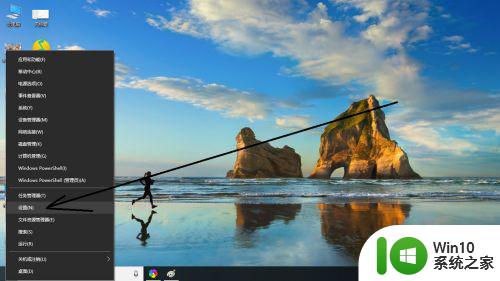
2、然后打开Windows设置对话框中选择点击更新和安全选项。
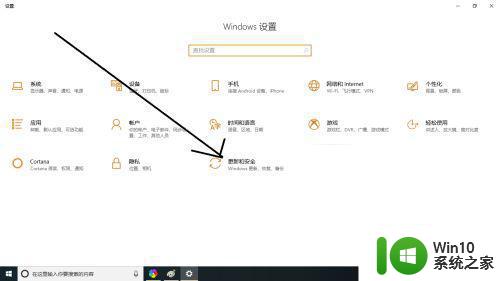
3、打开Windows更新对话框。
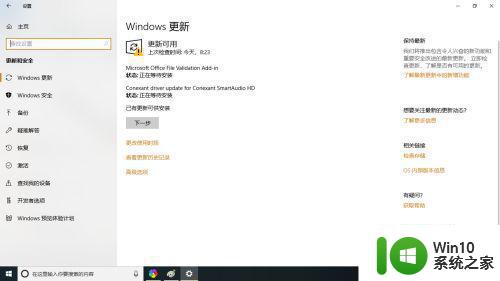
4、然后在这对话框中选择点击高级选项。

5、即可打开高级选项对话框。而对话框中已经默认开启更新Windows。
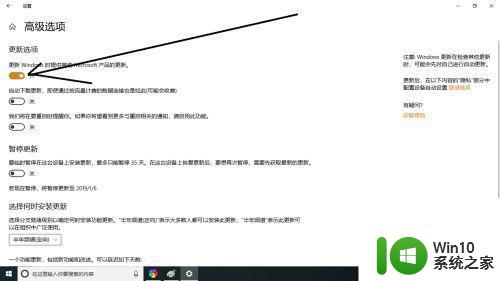
6、我们只要点击该按钮即可把自动更新Windows补丁了。
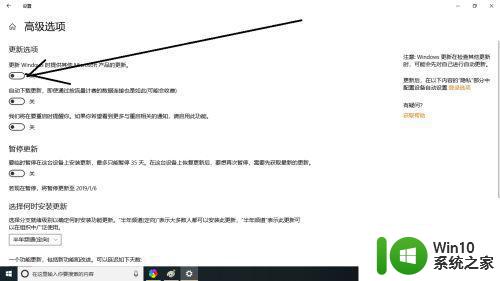
以上分享win10怎么关闭Windows系统更新补丁,有这方面需求的小伙伴一起来操作吧。
win10关闭Windows系统更新补丁的方法 win10怎么关闭Windows系统更新补丁相关教程
- windows10怎么关闭补丁更新 win10关闭补丁更新的教程
- win10彻底关闭自动更新补丁怎么关闭 win10如何永久关闭自动更新补丁
- win10电脑卸载更新补丁步骤 win10系统更新补丁怎么卸载
- 怎么删除win10系统更新失败的补丁文件 win10系统更新补丁文件删除方法
- win10不能更新补丁的处理方法 win10补丁更新失败怎么办
- 更新Win10系统补丁总处于失败状态的解决方法 更新Win10系统补丁总处于失败状态什么原因
- win10卸载更新补丁的方法 win10怎么删除更新补丁
- win10手动检查补丁更新的教程 win7系统手动检查补丁更新的方法
- win10强制卸载更新补丁的图文教程 如何手动卸载Win10系统更新补丁
- windows10系统补丁无法更新如何解决 windows10系统补丁无法更新错误代码及解决方法
- 查看win10补丁详情的方法 win10更新的补丁在哪
- win10关闭系统更新的方法 win10系统更新怎么关闭
- 蜘蛛侠:暗影之网win10无法运行解决方法 蜘蛛侠暗影之网win10闪退解决方法
- win10玩只狼:影逝二度游戏卡顿什么原因 win10玩只狼:影逝二度游戏卡顿的处理方法 win10只狼影逝二度游戏卡顿解决方法
- 《极品飞车13:变速》win10无法启动解决方法 极品飞车13变速win10闪退解决方法
- win10桌面图标设置没有权限访问如何处理 Win10桌面图标权限访问被拒绝怎么办
win10系统教程推荐
- 1 蜘蛛侠:暗影之网win10无法运行解决方法 蜘蛛侠暗影之网win10闪退解决方法
- 2 win10桌面图标设置没有权限访问如何处理 Win10桌面图标权限访问被拒绝怎么办
- 3 win10关闭个人信息收集的最佳方法 如何在win10中关闭个人信息收集
- 4 英雄联盟win10无法初始化图像设备怎么办 英雄联盟win10启动黑屏怎么解决
- 5 win10需要来自system权限才能删除解决方法 Win10删除文件需要管理员权限解决方法
- 6 win10电脑查看激活密码的快捷方法 win10电脑激活密码查看方法
- 7 win10平板模式怎么切换电脑模式快捷键 win10平板模式如何切换至电脑模式
- 8 win10 usb无法识别鼠标无法操作如何修复 Win10 USB接口无法识别鼠标怎么办
- 9 笔记本电脑win10更新后开机黑屏很久才有画面如何修复 win10更新后笔记本电脑开机黑屏怎么办
- 10 电脑w10设备管理器里没有蓝牙怎么办 电脑w10蓝牙设备管理器找不到
win10系统推荐
- 1 番茄家园ghost win10 32位官方最新版下载v2023.12
- 2 萝卜家园ghost win10 32位安装稳定版下载v2023.12
- 3 电脑公司ghost win10 64位专业免激活版v2023.12
- 4 番茄家园ghost win10 32位旗舰破解版v2023.12
- 5 索尼笔记本ghost win10 64位原版正式版v2023.12
- 6 系统之家ghost win10 64位u盘家庭版v2023.12
- 7 电脑公司ghost win10 64位官方破解版v2023.12
- 8 系统之家windows10 64位原版安装版v2023.12
- 9 深度技术ghost win10 64位极速稳定版v2023.12
- 10 雨林木风ghost win10 64位专业旗舰版v2023.12